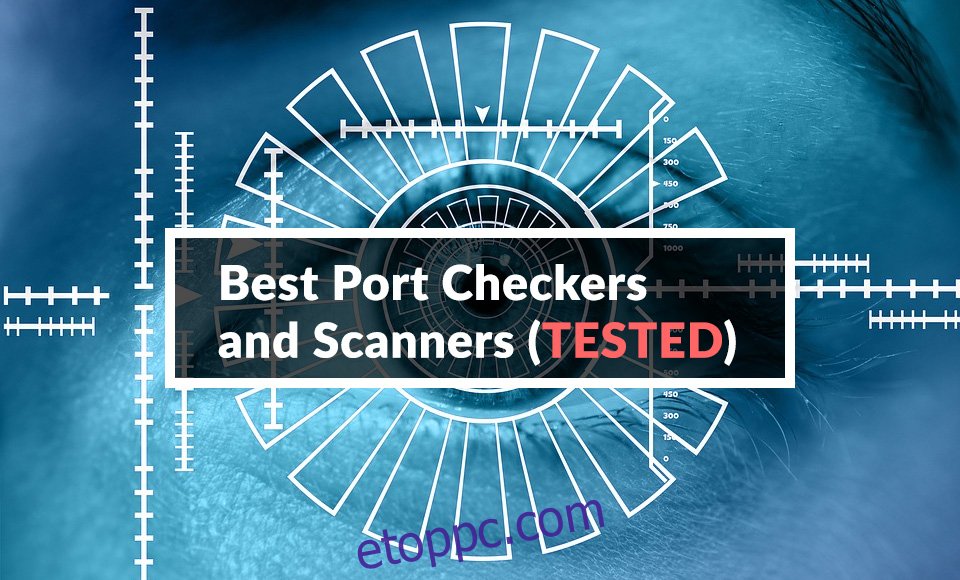Lehet, hogy még nem ismeri, de a nyitott portok – a legtöbb nyílt szoftverrel ellentétben – nem jók. Valójában mindenáron kerülnie kell őket. Hamarosan tisztázzunk valamit. Amikor nyitott portokról beszélünk, akkor a berendezések lehetséges nyitott ajtóiról beszélünk. És amikor rosszindulatú emberek találják meg ezeket az ajtókat, használhatják őket a hozzáférésre. Ezt biztosan nem szeretnéd. Ezért találták fel a portszkennereket, és hamarosan bemutatjuk Önnek a tíz legjobb ingyenes portszkennert.
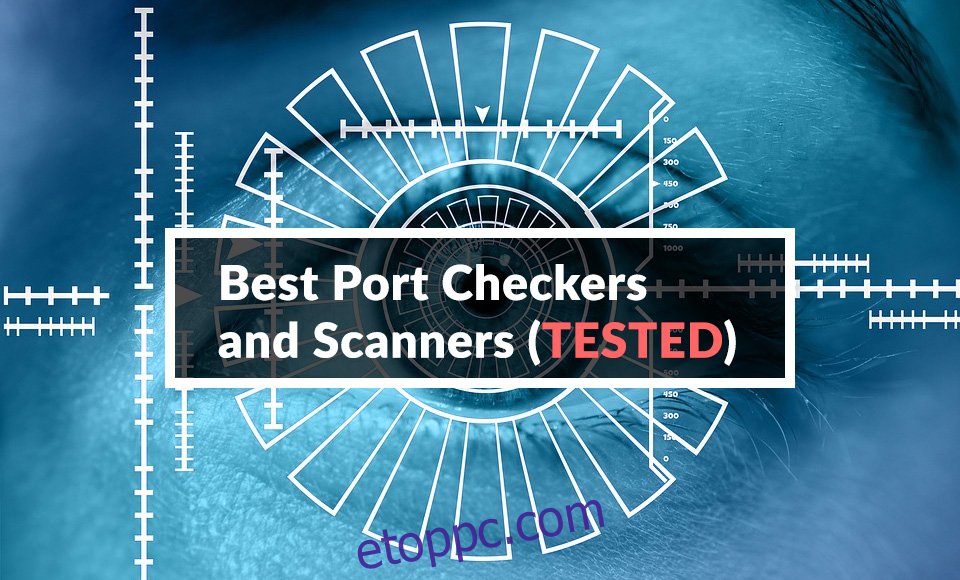
A mai cikket azzal kezdjük, hogy gyorstanfolyamot tartunk a hálózati portokról. Megmondjuk, mik ezek és mik nem. Azt is elmagyarázzuk, hogy mi a különbség a jól ismert portok és más portok között. Ezután egy kicsit elkalandozunk, és a biztonságról beszélünk. Tájékoztatjuk, miért érdemes zárva tartani a nem használt portokat, és megvédeni azokat, amelyeket használ. Ezután folytatjuk a legjobb ingyenes portszkennerek top 10-es listáját. A listánk minden egyes bejegyzésénél rövid áttekintést adunk a termékről és néhány fő funkciójáról.
Tartalomjegyzék
Egyébként mi az a kikötő?
Egy mondatban a portok a berendezések hálózati átjárói. Magyarázzuk el. A számítógépek sokféle dolgot képesek egyszerre elvégezni. És ezek közül több dologhoz is szükség lehet a hálózathoz való hozzáférésre. De általában a számítógépeknek csak egy hálózati interfészük van. A portokat azért találták ki, hogy a különböző folyamatok közös hálózati interfészt használhassanak.
Például egy olyan szerverre gondol, amely webszervert és FTP-kiszolgálót is futtat, ami egy nagyon gyakori kombináció. Amikor beérkezik egy kérés, honnan tudja az operációs rendszer, hogy a webre vagy az FTP-kiszolgálókra kell-e küldenie? Portok használata. A webszerverre vonatkozó kérés a 80-as portot, míg az FTP-kiszolgáló kérése a 22-es portot használja.
A portok nem fizikai dolgok, csak 0 és 65535 közötti számok, amelyeket a hálózaton továbbított adatcsomagok fejlécéhez adnak hozzá. És nem is véletlenszerűek. Nos, valójában néha. Az övéről később.
Az a fontos, hogy mindez működjön, hogy mindenki megegyezzen abban, hogy melyik portot mire használja. Például a korábban említett webszerver arra számít, hogy a kérések a 80-as portot használják. A webböngészőnek ezután a 80-as portot kell használnia a kérés elküldéséhez a webszervernek.
Ismert kikötők
A portok szabványosításával már korán megoldódott a megállapodás, hogy melyik portról van szó. Az Internet Assigned Numbers Authority (IANA, ugyanaz a szervezet, amely az IP-címeket is kiosztja) felelős a portszámok hivatalos hozzárendelésének fenntartásáért bizonyos felhasználási célokra.
Az IANA irányítása alatt az első 1024 portot hivatalosan különböző szolgálatokhoz rendeltek. Valójában ez nem teljesen igaz. Néhány kikötői kiosztást az IANA hivatalosan nem hagy jóvá. Rendelkezésre álltak, és néhány szervezet elkezdte használni őket a rendeltetésükre – gyakran még azelőtt, hogy az IANA elkezdte volna ellenőrizni a feladatukat –, és a használat során a használatuk elakadt.
Manapság sokan ismerik ezeket a portokat. A 80-as port a webhez és a 21-es az FTP-hez, ahogy korábban említettük. Ismerjük a 22-es portot az SSH-hoz vagy az 53-as portot a DNS-hez. Az első 1024 port közül nem mindegyik van hozzárendelve, és néhány még mindig elérhető, de számuk csökken.
Egyéb portok
A jól ismert portok az első 1024-et teszik ki, de mi van a többi 64512-vel? Nos, a 1024-49151-es portokat regisztrált portoknak nevezzük. Ezeket is az IANA ellenőrzi és rendeli hozzá. Bármely szervezet kérheti ezeket a saját célra. Így lett például a 1433-as port a Microsoft SQL szerver portja, vagy a 47001-es port a Windows Remote Management Service portja. De mivel az internet olyan, amilyen, a tartomány számos portját meghatározott célokra használják anélkül, hogy regisztrálták volna őket az IANA-nál.
Ami a 49152 és 65535 közötti portokat illeti, ezeket átmeneti portoknak nevezzük. Az alkalmazások átmenetileg használják őket a folyamok megkülönböztetésére. Gondolj egy webszerverre. Egyszerre több kliens is csatlakozhat hozzá. Ha mindannyian a 80-as portot használták, akkor a kiszolgáló számára nehéz lehet megbizonyosodni arról, hogy a megfelelő kérelmezőnek küld választ. Tehát a kezdeti kapcsolat a 80-as porton történik, majd a szerver és a kliens „megegyezik” egy átmeneti portszámban, amelyet a csere hátralévő részében használni fognak.
A fel nem használt portokat zárva kell tartani
Számítógépen a portok állapota lehet nyitott, zárt vagy rejtett. A nyitott port azt jelenti, hogy a számítógép aktívan „hallgat” a csatlakozási kérésekre az adott porton. Ez egy aktív port. A zárt port, ahogy a neve is sugallja, nem fogad bejövő kapcsolatokat. Ehelyett minden olyan kérésre válaszol, amely szerint a port zárva van. A lopakodó portok némileg eltérőek. egy eszköz, amely megpróbál csatlakozni ezekhez a portokhoz, nem is kap választ.
Minden nyitott port nyitott ajtót jelent a számítógép számára. A rosszindulatú felhasználók pedig minden bizonnyal megpróbálják majd kihasználni ezeket a nyitott ajtókat, hogy hozzáférjenek a számítógéphez. Tegyük fel például, hogy nyitva van a 21-es FTP-port, bár valójában nem használ FTP-t. A hacker ezután ezt a nyitott portot arra használhatja, hogy kihasználja a számítógépen futó FTP-szoftver sebezhetőségét rosszindulatú szoftverek bejuttatására.
És ha nem is használ FTP-t, akkor valószínűleg nem frissítette az FTP-kiszolgálót, és nagyon könnyen tartalmazhat kihasználható sebezhetőségeket. Ezért nagyon fontos annak biztosítása, hogy a nem használt portok zárva legyenek, vagy rejtve legyenek.
És védenie kell azokat a portokat is, amelyeket használ
Ami a ténylegesen használt bejegyzést illeti, ezek továbbra is nyitott ajtók, és rosszindulatú tevékenységekre használhatók fel. Ezért kell védeni a nyitott portokat. Többféleképpen is megtehető, amelyek közül a legalapvetőbb az operációs rendszer és egyéb szoftverek naprakészen tartása. A legtöbb szoftverkiadó gyakran ad ki javításokat a felfedezett sebezhetőségek kiküszöbölésére. Egy másik módja annak, hogy megvédje magát, a tűzfalak és a behatolásérzékelő és/vagy megelőzési rendszerek használata.
A 10 legjobb ingyenes portszkennerünk
A portszkennerek jelentik az első védelmi vonalat. Segítenek felfedezni, hogy mely portok vannak nyitva, zárva és rejtve a berendezésen. A nyitott portok keresése egy eszközön gyakran meglepetéseket rejt magában. Lesznek olyan portok, amelyekről nem is tudtad, hogy nyitva vannak. A portszkenner – vagy portellenőrző – megmondja, mit kell tenni az egyes eszközökön. És ne feledje, hogy a hackerek portszkennereket is fognak használni, hogy nyitott ajtókat találjanak a hozzáférni kívánt rendszerek felé.
A portszkennereknek két fő formája van. Az első egy szoftver, amelyet telepít a számítógépre, és onnan futtat. Alternatív megoldásként egyes szkennerek egy weboldalról futnak. Mindkettőnek vannak előnyei és hátrányai.
Például a web-alapú szkennerek nagyszerűek, mert bárhonnan használhatók anélkül, hogy bármit is kellene telepíteni. Beszámolnak arról, hogy mely portok vannak nyitva a hálózaton kívül. Ennek van egy hátránya. Lehet, hogy egy port nyitva van az eszközön, de zártnak vagy rejtettnek tűnhet a hálózaton kívülről, mert egy tűzfal blokkolja azt. Ilyen helyzetben továbbra is ki van téve egy belső támadásnak. És megnyugodhat, hogy ezek egyáltalán nem ritkák.
A legjobb megoldás valószínűleg webalapú és telepített szoftverszkennerek kombinációját használja. Ezek együttesen teljes áttekintést adnak arról, hogy mi van nyitva kívülről és a hálózaton belülről.
Eleget mondott; íme a legjobb ingyenes portszkennerek 10 legjobb listája:
SolarWinds Free Port Scanner
Zenmap
PortChecker portszkenner
Nyissa meg a Port Scannert
IP-ujjlenyomat hálózati port-ellenőrző
Ingyenes port szkenner
Port Checker
WhatIsMyIP portszkenner
TCPView
Spiceworks IP szkenner
1. SolarWinds Free Port Scanner (INGYENES LETÖLTÉS)
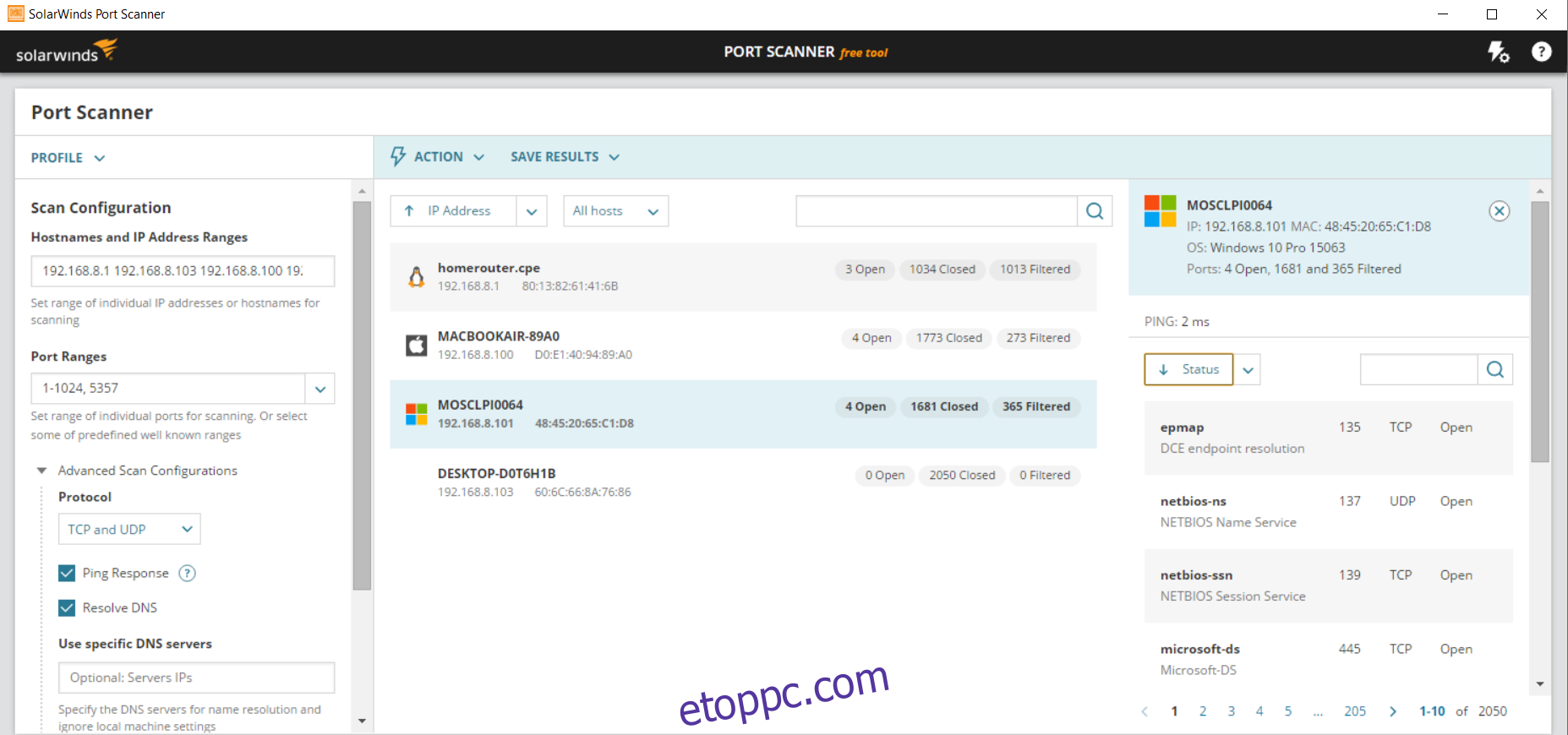
A SolarWinds az egyik legfontosabb szereplő a hálózati eszközök területén. Jó néhány nagyon hasznos ingyenes eszköz közzétételéről is ismert. A SolarWinds ingyenes Port Scanner az egyik ilyen. A szoftver csak Windows rendszeren érhető el, és grafikus felhasználói felületen vagy parancssori eszközként fut.
Alapértelmezés szerint a lapolvasó átvizsgálja a hálózatot, hogy felismerje az összes IP-címet. Ezt követően kiválaszthatja, hogy az összes eszközt vizsgálja-e, vagy módosítsa a tartománybeállítást az eszközök egy részhalmazának vizsgálatakor. Megadhatja a tesztelendő portokat is. Alapértelmezés szerint csak a jól ismert portokat teszteli, de ezt felülírhatja, és megadhatja saját portszámait vagy tartományát. A fejlettebb beállításokkal csak a TCP- vagy UDP-portokat szkennelheti, végezhet ping-ellenőrzést, DNS-felbontást vagy operációs rendszer-azonosító tesztet.
Ennek eredményeként a szoftver egy listát ad vissza az összes tesztelt eszköz állapotáról. Elképzelheti, hogy ez hosszú lista lehet. Szerencsére a rendszer lehetővé teszi a szűrők alkalmazását, és például csak a nyitott portokkal rendelkező eszközök listáját. Ha egy eszközre kattint, megjelenik a port részletes panelje. Ismét kilistázza a vizsgálati tartomány összes portját, és ismét alkalmazhat egy szűrőt, és csak a nyitott portokat jeleníti meg.
Hivatalos letöltési link: https://www.solarwinds.com/free-tools/port-scanner
2. Zenmap
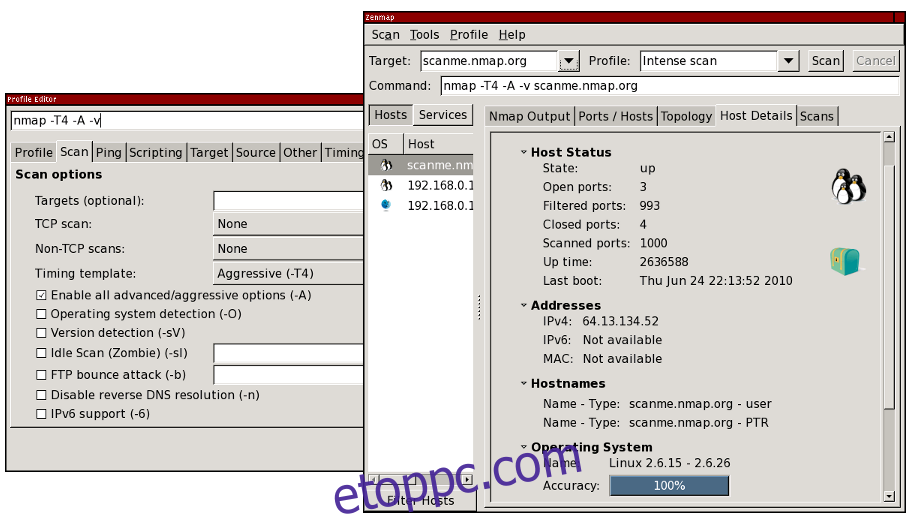
Zenmap az Nmap nyílt forráskódú grafikus felhasználói felülete, egy ingyenes hálózattesztelő segédprogram, amely több mint 20 éve rendkívül népszerű. A Windowson, Linuxon, BSD-n és Mac OS-en futó szoftver sokkal többet fog tesztelni, mint csak a portokat.
Bár a felhasználói felülete nem túl kifinomult, jól teszi a dolgát. Átvizsgálja a hálózathoz csatlakoztatott összes számítógép összes portját. Ezt követően nyomon követési teszteket hajt végre az általa felfedezett nyitott portokon. Végezhet egy teljes vizsgálatot, az összes TCP-portot vagy az összes UDP-portot. Létezik egy intenzív vizsgálat is, amely lopakodó módszert alkalmaz, ahol a teszteket a tesztelt eszközök nem naplózzák kapcsolatként. Ezek azonban sokáig tarthatnak. Várhatóan több mint 90 percet vesz igénybe egy eszközön.
3. PortChecker portszkenner
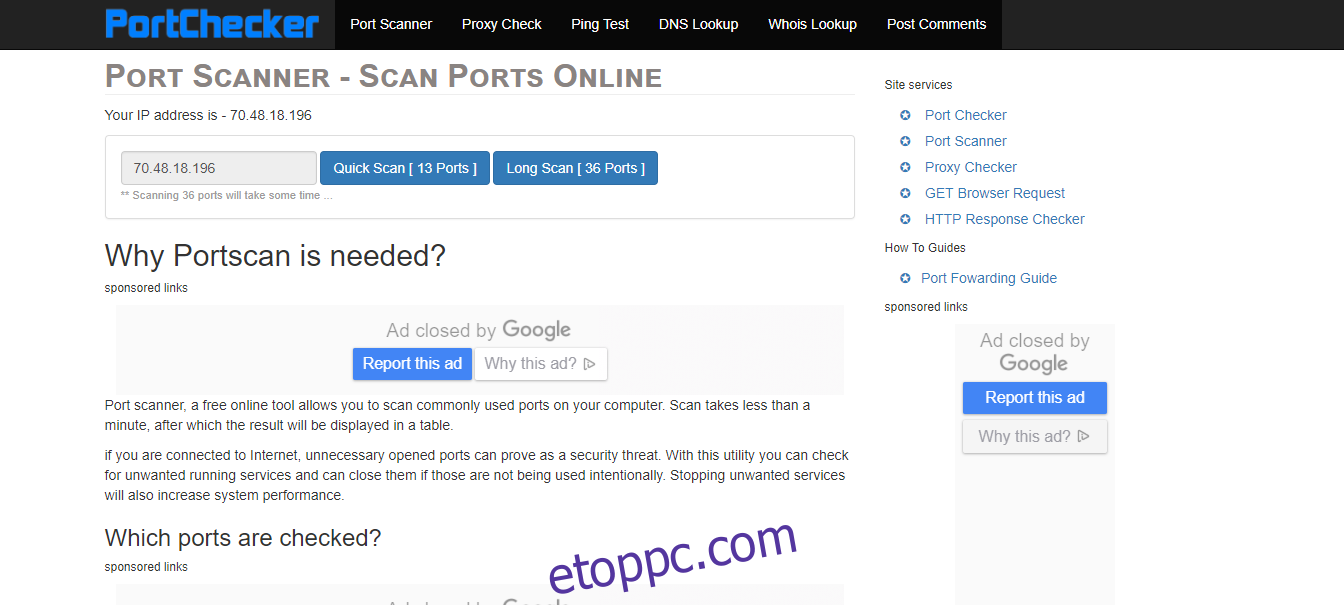
A PortChecker portszkenner egy webalapú szkenner. Ez egy nagyszerű eszköz, bár nem minden portot ellenőriznek. A szolgáltatás a 36 legfontosabb – és sebezhető – jól ismert portot tesztel majd az internetről való hozzáférhetőség szempontjából. Azt is teszteli, hogy fut-e szolgáltatás minden nyitott porton. Lehetőség van egy rövidebb vizsgálat futtatására is, amely csak 13 portot tesztel.
A tesztelt portok FTP adatok és vezérlés, TFTP, SFTP, SNMP, DHCP, DNS, HTTPS, HTTP, SMTP, POP3, POP3 SSL, IMAP SSL, SSH és Telnet portokat tartalmaznak, hogy csak a legfontosabbakat említsük. A vizsgálat eredményei táblázatként jelennek meg a weboldalon. Ha szüksége van a leggyakoribb portok gyors és piszkos tesztelésére, az ingyenes PortChecker portszkenner lehet a megfelelő eszköz az Ön számára.
4. Nyissa meg a Port Scanner alkalmazást
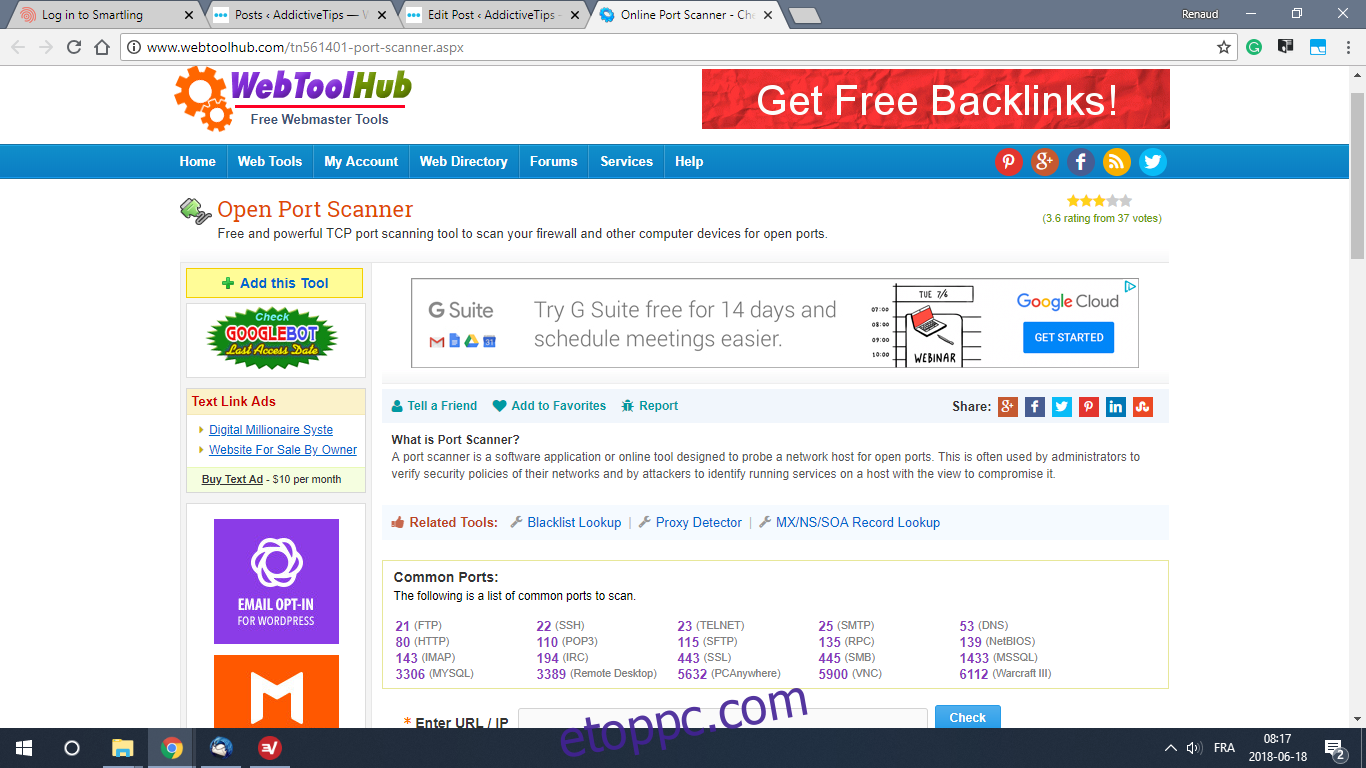
A Nyissa meg a Port Scanner programot a WebToolHubból egy másik ingyenes online port-ellenőrző. A rendszer megköveteli, hogy adjon meg egy IP-címet és az ellenőrizendő portok listáját. Egyszerre csak 10 portszámot adhat meg, ezért többször is le kell futtatnia a további teszteléshez. Nem kell külön portszámokat megadnia. A rendszer támogatni fogja a tartományt – például a 21-29-et – mindaddig, amíg az nem haladja meg a 10-et. Úgy tűnik, hogy ez jobb eszköz az egyes portok gyors ellenőrzésére, mint egy teljes sebezhetőség-felmérő eszköz.
Amint a vizsgálat befejeződött, ami meglehetősen gyors, az eredmények táblázatos formátumban jelennek meg az egyes portok állapotával, valamint az adott porttal regisztrált szolgáltatásokkal. Az eredménytáblázat CSV-fájlba exportálható. És miközben a WebToolHub webhelyen tartózkodik, érdemes lehet egy pillantást vetni néhány egyéb ingyenes eszközre is, például az IP-hely-ellenőrzőre, a visszamutató hivatkozás-ellenőrzőre, a WHOIS-keresési lehetőségre és a Ping-tesztre.
5. IP-ujjlenyomatok hálózati port-ellenőrzője
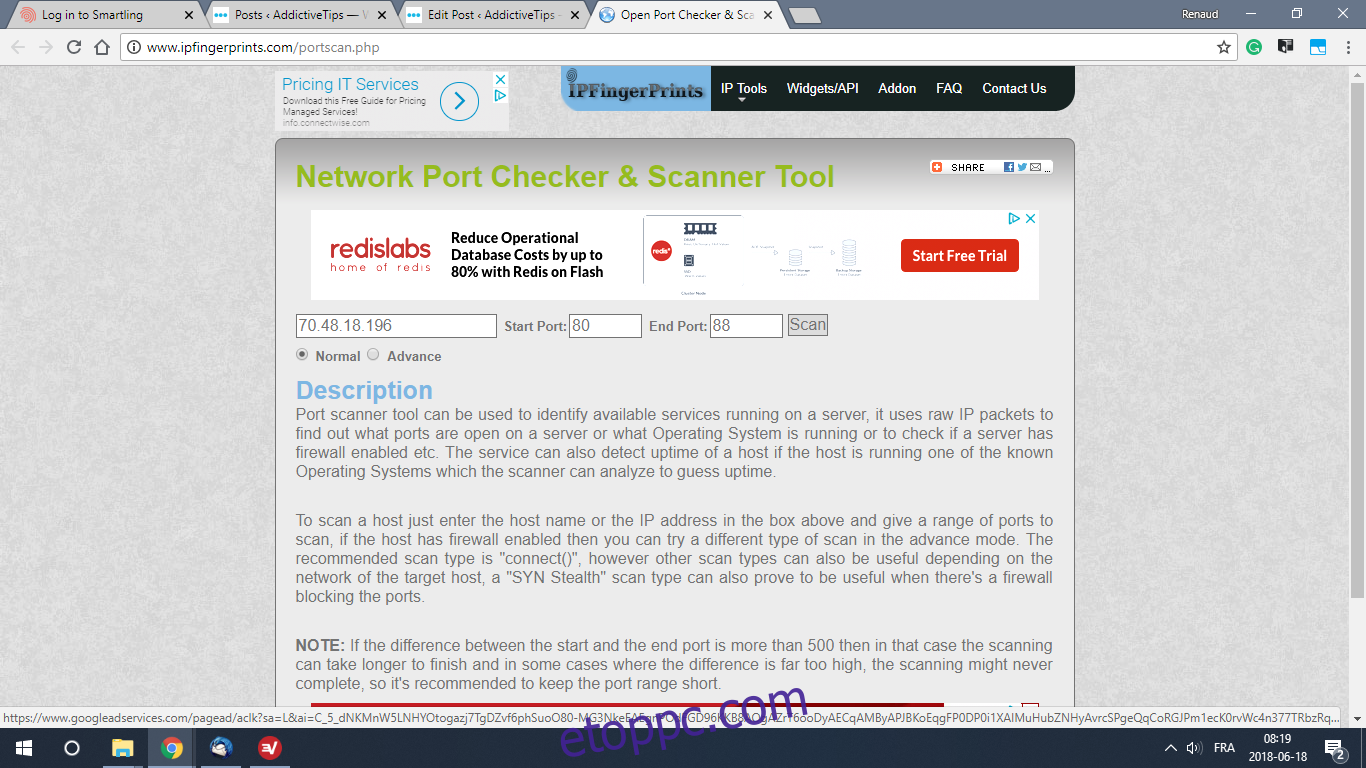
Az IP FIngerprints egy másik webhely, ahol számos ingyenes és hasznos eszköz található, köztük a Hálózati port-ellenőrző. Használatához egyszerűen be kell írnia egy IP-címet és az ellenőrizendő portok tartományát. Bár a vizsgált portok száma nincs korlátozva, figyelmeztetést kapunk arra, hogy az 500-nál nagyobb számú port vizsgálata eltarthat egy ideig, és nagy tartományban olyan vizsgálat indul, amely soha nem ér véget.
Ez az eszköz azt állítja, hogy képes megkerülni a tűzfalakat. Ez SYN kérések használatával történik. A valódi kapcsolat így soha nem nyílik meg, és sok tűzfal átengedi a SYN kérést. Az, hogy átmegy-e a tűzfalon vagy sem, nem teljesen releváns. Ez még mindig nagyon jó teszt, függetlenül attól, hogy mi történik, mivel ez a hackerek által gyakran használt módszer.
6. Szabad port szkenner
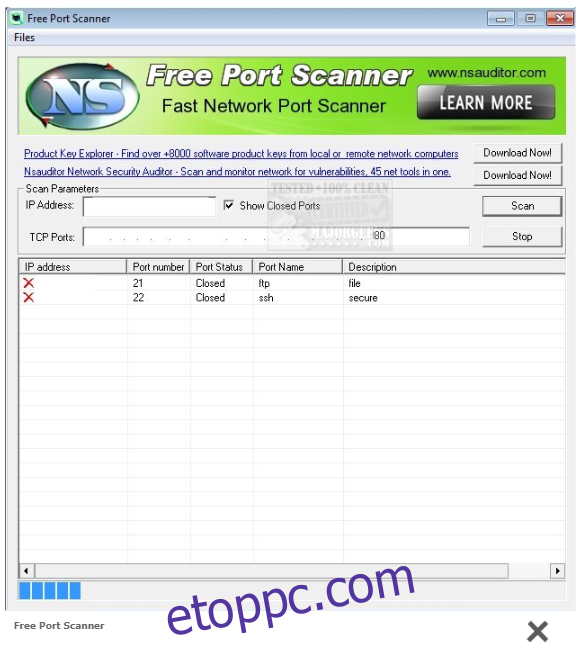
A Ingyenes port szkenner egy Windows ingyenes szoftver, amely letölthető a Major Geeks webhelyéről. Ezzel az eszközzel porttartományokat vizsgálhat meg. A vizsgált portok száma nincs korlátozva, így dönthet úgy, hogy az összes portot átvizsgálja, ha van ideje megölni.
Alapértelmezés szerint az eszköz saját IP-címét akarja megvizsgálni a nyitott portok után a saját alapértelmezett portlistájából. Ahogy az várható is volt, a vizsgálat időtartama arányos a vizsgált portok számával. És lassabb, ha másik eszközön teszteli a portokat. Például az útválasztó összes portjának tesztelése akár egész nap is eltarthat. Az eredmények nyitott vagy zárt portokat vagy mindkettőt mutathatnak. Az eszköznek nincs dokumentációja, és nem világos, hogy milyen tesztelési módszert alkalmaznak. Ezenkívül úgy tűnik, hogy csak a TCP-portokat teszteli, az UDP-t nem.
7. Port Checker
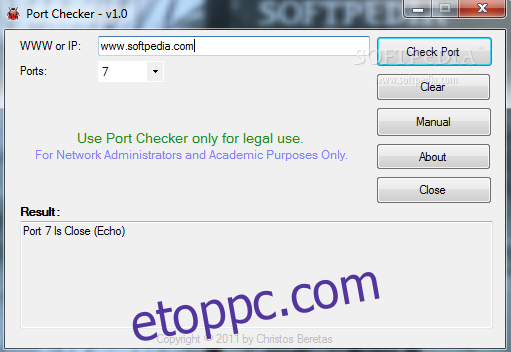
Port Checker egy Windows-eszköz, amelyet a legjobban a Softpedia webhelyről lehet letölteni. A szoftvernek nincs telepítője. egyszerűen letölti a zip fájlt, kicsomagolja a végrehajtható fájlt, és futtassa. A végrehajtható fájl kicsi, és nem igényel telepítést, így USB-meghajtóról is futtatható.
Az eszköz felhasználói felülete egyszerű és meglehetősen könnyen használható. Egyszerűen írjon be egy IP-címet, és válassza ki a portszámot a legördülő listából. Ennek az eszköznek a két fő korlátja, hogy egyetlen portot sem lehet vizsgálni, csak a listában szereplőket, és futásonként csak egy portot vizsgál. Korlátai ellenére a Port Checker nagyszerű eszköz, amikor csak azt kell ellenőrizni, hogy egy adott port nyitva van-e vagy sem.
8. WhatIsMyIP portszkenner
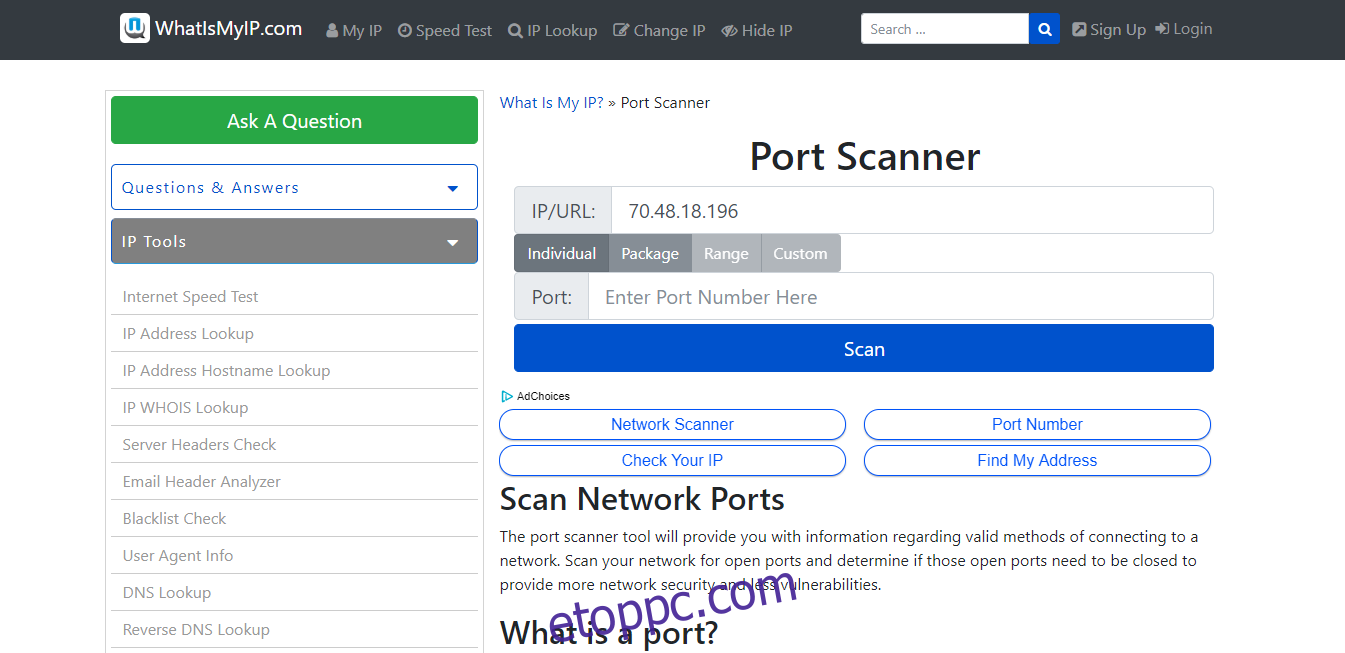
Minden hálózati rendszergazda ismeri a WhatIsMyIP.com webhelyet. A webhelyet általában egy gazdagép nyilvános IP-címének ellenőrzésére használják. Amit talán nem tud, az az, hogy az oldal más eszközökkel is rendelkezik. És ezek közül az egyik az Port szkenner. A WhatIsMyIP portszkenner fő előnye a sebesség. Még a többportos vizsgálat is másodperceken belül befejeződik.
A web-alapú eszköz is egy egészen egyedi funkció, ellentétben az összes többi hasonló eszközzel: a „téma” szerinti keresés lehetősége. Valójában inkább csomagoknak nevezik őket, nem pedig témáknak, és mindegyik tartalmaz bizonyos számú kapcsolódó portot. Például van egy Games csomag, amely az online játékokhoz általában használt portokat vizsgálja, vagy egy webcsomag, amely tartalmazza az FTP (20 és 21), HTTP (80) és HTTPS (8080) portokat. Még egy rosszindulatú csomag is létezik, amely rosszindulatú programok és hackerek által gyakran használt portokat tartalmaz.
9. TCPView
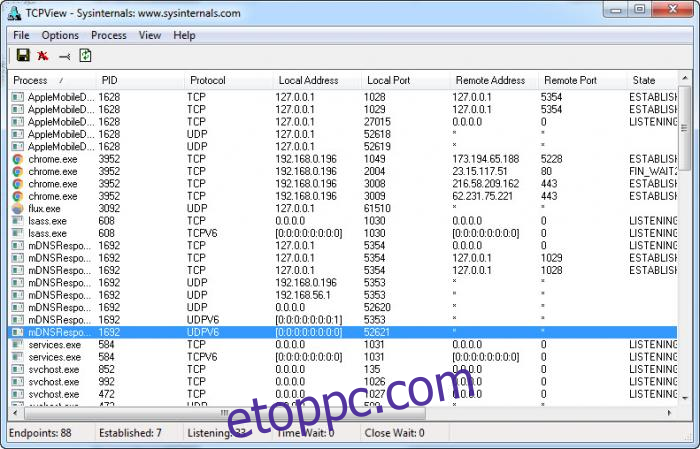
TCPView– amelyet közvetlenül a Microsofttól tölthet le – nagyon különbözik a listánkon szereplő többi szkennertől. A portok ellenőrzése helyett ellenőrzi a számítógépen futó minden folyamatot, és felsorolja, hogy melyik port melyik folyamathoz van társítva. Minden egyes folyamathoz felsorolja a be- és kimenő bájtok és csomagok számát is. A megközelítés alaposabb, mint a portok vizsgálata, és valóban felsorolja a számítógép minden nyitott portját.
A TCPView megjeleníti a folyamatokat és a megfelelő portokat, és másodpercenként, minden második másodpercben vagy öt másodpercenként frissül. Az új folyamatok zöld színnel vannak kódolva, míg az éppen leállított folyamatok néhány másodpercig a listában maradnak. Azok a folyamatok, amelyek állapota megváltozott, sárga színnel vannak jelölve.
10. Spiceworks IP szkenner
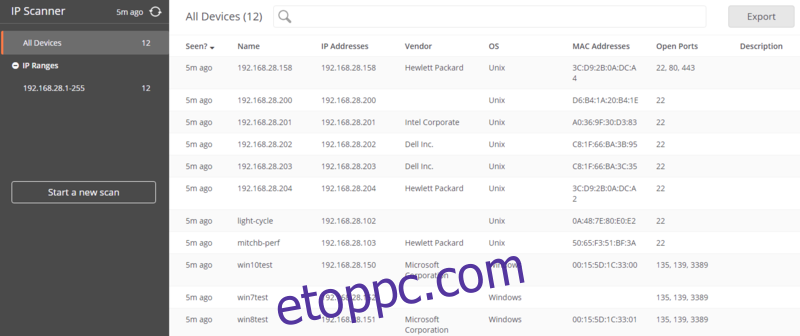
A Spiceworks IP szkenner kétkomponensű rendszer. Ott van az online irányítópult és egy kis megfigyelő ügynök, amelyet telepítenie kell a számítógépére. Az ügynök elküldi az összegyűjtött adatokat a felhőalapú irányítópultra, ahol megtekintheti a vizsgálat eredményeit. Az ügynökök elérhetők Linux, Windows és Mac OS rendszerekhez. Az eszköz ingyenes, de hirdetésekkel támogatott.
Az IP-szkenner automatikusan felderíti az összes csatlakoztatott eszközt, és jelentésben felsorolja az eszköz MAC-címét, IP-címét és gazdagépnevét, a gyártó nevét, az operációs rendszert, és – és ez most a legfontosabb számunkra – egy listát nyitott portok.
Becsomagolás
A portszkennerek terén nincs igazán egyértelmű győztes. Tíz nagyon különböző eszközt mutattunk be. Mindegyiknek vannak előnyei és hiányosságai. Mindezek az ingyenesen elérhető eszközök azonban nem akadályozzák meg Önt abban, hogy eszközök kombinációját használja, az adott időpontban felmerülő pontos igényeitől függően. Én személy szerint mindegyiket használtam, és azt tapasztaltam, hogy mindegyiknek van értéke, és bizonyos helyzetekben tökéletes eszköz lesz.